Aunque macOS Monterey ha sido reconocido y aplaudido por ser innovador y estar en una clase propia dentro de la familia macOS, aún está en desarrollo. Apple publicó la actualización de macOS 12.2 a finales de enero de 2023 e inmediatamente lanzó la primera beta de macOS 12.3. Las actualizaciones tenían como objetivo solucionar los problemas desde el lanzamiento, y solucionaron la mayoría de los problemas. Sin embargo, los usuarios que habían actualizado su macOS se encontraron con problemas completamente diferentes, como el agotamiento de la batería en el modo de suspensión.
Estos pequeños problemas forman parte de la evolución de cualquier sistema operativo y no debería preocuparse por ellos. Sin embargo, algunos usuarios han informado de que su Mac funciona con lentitud tras actualizar a macOS Monterey 12.1 y 12.2. Así que si está buscando formas de mejorar y aprovechar al máximo el potencial de este último sistema operativo de Apple, ha llegado al lugar adecuado. Le ofrecemos los mejores métodos para optimizar y mejorar el funcionamiento de su Mac con pequeños ajustes en macOS Monterey. ¿Por qué esperar? Emprendamos el camino hacia un Mac más rápido.
Consejos para acelerar macOS Monterey
Si su Mac funciona con lentitud, esto indica que la memoria, la CPU o el procesador gráfico de su Mac están sobrecargados y debe solucionar el problema. Puede aumentar inmediatamente la velocidad de su Mac borrando la memoria caché y las cookies, eliminando permanentemente archivos pesados, etc. Sin embargo, si esto no le ha funcionado, los siguientes consejos le ayudarán a acelerar su macOS Monterey.
Consejo 1: Reinicie su Mac
Reiniciar su Mac debería ser lo primero que haga, ya que es muy fácil y puede solucionar problemas menores en la mayoría de los casos. Los últimos Mac M1 pueden arreglar problemas menores reseteando automáticamente la NVRAM cuando apaga su Mac. Pero incluso si utiliza un Mac más antiguo, un reinicio le ayudará a solucionar los problemas matando las aplicaciones que se ejecutan en segundo plano y que están consumiendo memoria o encargándose de los archivos temporales. Ambos problemas se solucionan inmediatamente al reiniciar su sistema. Puede utilizar el menú Apple o pulsar las teclas Ctrl + Comando + Encendido/Apagado.
Consejo 2: Actualice macOS Monterey
Con la nueva versión, Apple está solucionando los problemas con los que los usuarios tuvieron que lidiar en la versión anterior. Si hace tiempo que no actualiza su Mac, es hora de poner remedio. Se ha publicado la segunda versión beta de macOS 12.3 Monterey. Si aún no ha actualizado su sistema operativo desde macOS 12.0 o 12.0.1, debería hacerlo inmediatamente. Siga la ruta Menú Apple > Preferencias del Sistema > Actualización de Software y compruebe si aparece una actualización pendiente en la ventana de Actualización de Software. Si es así, descárguela e instálela.
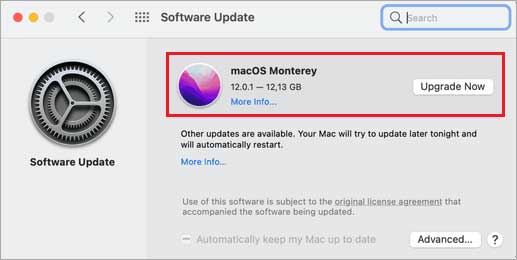
Consejo 3: Gestione y desordene su escritorio
Si su macOS Monterey es lento y desea acelerarlo, la gestión de archivos en el Mac es necesaria para conseguir que el rendimiento de su Mac aumente. Su Mac da prioridad al escritorio porque los objetos que coloca en él están pensados para un acceso rápido. Sin embargo, algunos objetos se colocan en el escritorio por defecto, a menos que usted lo configure manualmente. Por ejemplo, las capturas de pantalla se acumulan en el escritorio por defecto y ocupan memoria innecesariamente. Con Desktop Stacks en el Mac, puede ordenar su escritorio sin problemas. Las pilas son una función integrada en Mac que le permite organizar los archivos en una sola pila en función del tipo de archivo u otro atributo similar. Sin embargo, si desea eliminar permanentemente los archivos y carpetas que desordenan el escritorio, puede utilizar el Borrador de Archivos de BitRaser. Elimina permanentemente los datos de su Mac para que ya no puedan recuperarse.
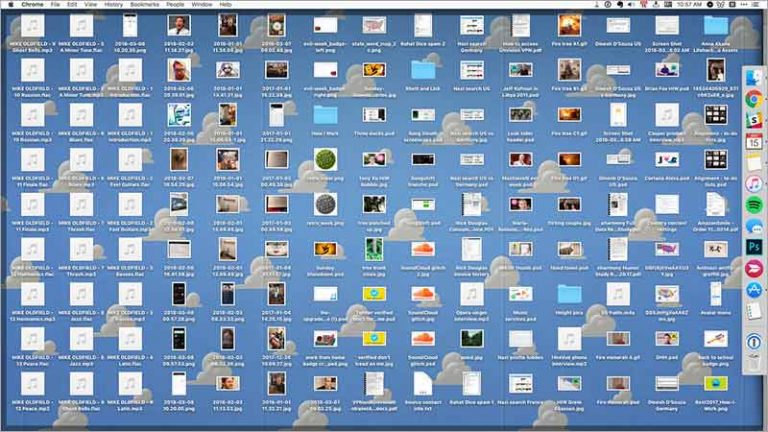
Consejo 4: Cierre las aplicaciones que consuman mucha memoria
Una disponibilidad insuficiente de memoria hará que las aplicaciones funcionen más lentamente. O si en su Mac se están ejecutando varias aplicaciones que consumen mucha memoria, esto provocará un uso excesivo de la memoria y notará que su Mac funciona con lentitud. Si está ejecutando procesos que consumen mucha memoria, como Logic Pro X, Chrome, Photoshop, etc., deberá eliminarlos para acelerar macOS Monterey. Puede utilizar el Monitor de actividad para comprobar qué aplicaciones de su Mac están consumiendo memoria. Para abrir el Monitor de Actividad, pulse F4 > escriba Monitor de Actividad y pulse retorno. También puede abrir el Monitor de actividad a través de Finder > Utilidades > Monitor de actividad. Identifique las aplicaciones que consumen memoria y pulse el botón Detener de la barra de menú superior.
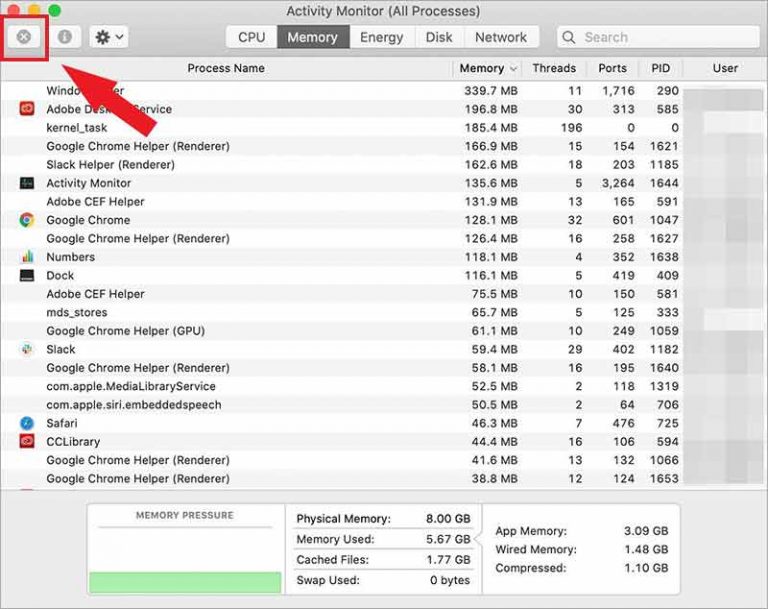
Consejo 5: Elimine permanentemente los archivos basura de su Mac
Mientras navegamos por Internet, utilizamos aplicaciones, jugamos a juegos, etc., en nuestro Mac se acumulan cada día, sin saberlo, un montón de archivos basura. Si no realiza una limpieza regular, estos archivos basura podrían ser la razón por la que su Mac funciona con lentitud. Para acelerar macOS Monterey, necesita eliminar permanentemente estos archivos basura con el software BitRaser File Eraser. El software le permite seleccionar los archivos exactos que desea eliminar sin afectar a otros datos importantes. Equipado con 17 algoritmos estándar internacionales como DoD 5220.22-M, NATO, Gutmann, etc., sobrescribe los datos de forma segura varias veces para que no haya posibilidad de recuperación de datos. Puede utilizar este software con regularidad para borrar permanentemente los datos innecesarios y mejorar así su privacidad. Además, es una herramienta “hágalo usted mismo” y no requiere ninguna pericia por parte del usuario.
Consejo 6: Libere espacio de almacenamiento
macOS Monterey necesita unos 60 GB de memoria para funcionar de forma continua. Si el espacio del disco duro de su Mac está lleno y no dispone de suficiente espacio de almacenamiento, macOS empezará a utilizar la memoria RAM como espacio de almacenamiento ampliado. Esto puede resultar en un Mac más lento. Sin embargo, puede utilizar la función de almacenamiento optimizado, una función específica de Mac, para liberar espacio de almacenamiento. Para utilizar esta función, haga clic en Menú Apple > Acerca de este Mac > Almacenamiento > Gestionar. Si eso no le interesa, también puede limpiar su disco duro borrando documentos, vídeos, fotos, etc. Borrador de archivos BitRaser.
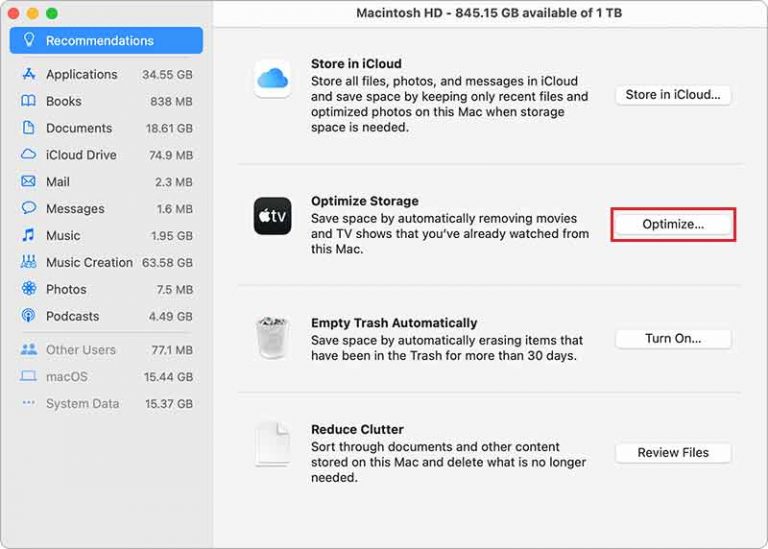
Nota: El espacio de almacenamiento optimizado no muestra el espacio utilizado por la caché y las aplicaciones, que puede ser muy grande dependiendo del uso y del tipo de aplicaciones instaladas en el Mac.
Consejo 7: Reduzca el movimiento visual y la transparencia
Los efectos visuales mejorados mejoran sin duda la estética de su Mac, y eso nos encanta a todos, pero todo lo bueno tiene un precio. En este caso, los movimientos visuales mejorados consumen excesiva potencia de la CPU y la GPU, y descubrirá que su Mac funciona con lentitud. Puede que este problema no sea tan pronunciado en los Mac nuevos como en los antiguos. Sin embargo, los Mac más antiguos tienden a verse más afectados y experimentan una notable caída de rendimiento. Por lo tanto, necesita reducir tanto el movimiento como la transparencia en su Mac antiguo. Descubra cómo hacerlo aquí.
- Haga clic en Menú Apple > Preferencias del Sistema.
- Abra Accesibilidad y seleccione Pantalla.
- Active las casillas de verificación de Reducir movimiento y Reducir transparencia. Salga de las preferencias del sistema.
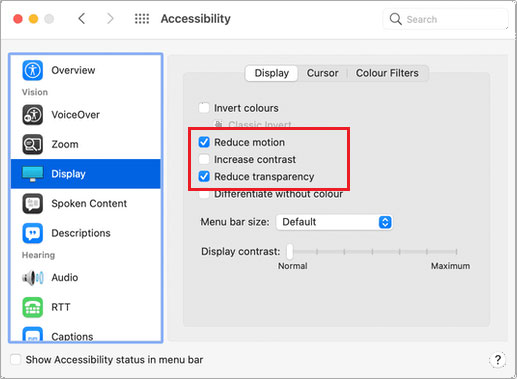
¿Cómo solucionar la pérdida de datos debida a la lentitud de macOS Monterey?
La ralentización de macOS Monterey provoca un retraso entre la introducción y la ejecución de un comando. Esto puede provocar una pérdida accidental de datos. Si además está ejecutando su Mac con la memoria sobrecargada, aumenta la probabilidad de que el sistema se bloquee, lo que puede provocar una pérdida de datos. En cualquiera de estas situaciones, podría perder datos valiosos. Pero nosotros le cubrimos las espaldas. Stellar Data Recovery Professional for Mac facilita la recuperación de los datos perdidos. Con sus numerosas funciones, es una solución de confianza a nivel mundial para la Recuperación de Datos. Algunas de las características notables del software son la comprobación del estado del sistema, la recuperación de arranque, la recuperación de múltiples tipos de archivos, el soporte técnico dedicado 24X7 y mucho más.
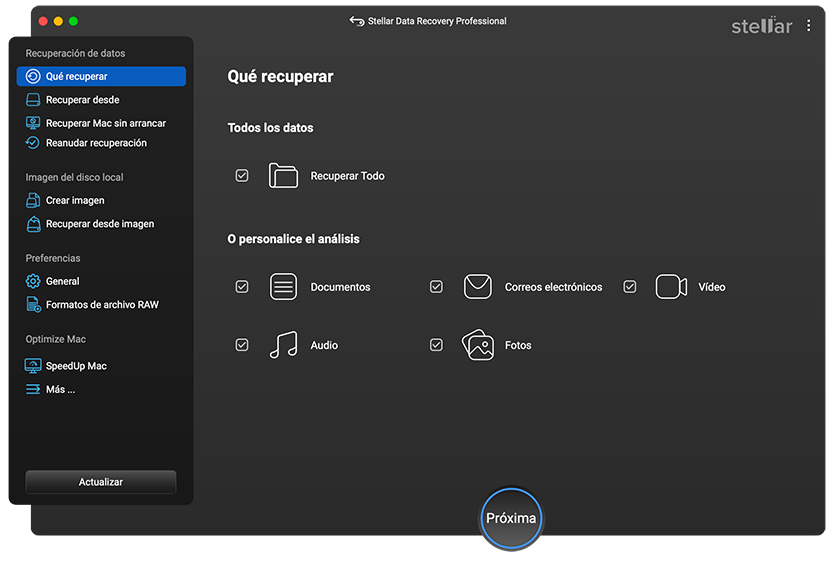
Conclusión
Si su Mac se ralentiza tras actualizar de una versión anterior de macOS a la última de macOS Monterey, podría deberse a una mala gestión de los datos de su sistema. No basta con actualizar macOS si quiere disfrutar del rendimiento sin problemas de macOS Monterey. Cuanto mayor sea la versión de macOS, más espacio de almacenamiento y mantenimiento requerirá. Debe aplicar los consejos anteriores con regularidad para que su Mac siga rindiendo al máximo. Esperamos que ahora pueda disfrutar del rápido rendimiento de su Mac sin ningún problema. No olvide compartir su opinión en los comentarios a continuación.
PREGUNTAS FRECUENTES
1. ¿por qué mi Mac va tan lento después de Monterey?
Puede haber varias razones por las que su Mac funcione con lentitud tras la actualización de macOS Monterey. Algunas de estas razones son
- No hay suficiente memoria o RAM
- El espacio de almacenamiento del Mac está lleno
- Demasiados programas de inicio en el Mac
- Aplicaciones incompatibles instaladas en el Mac
- Varios navegadores abiertos al mismo tiempo
- La caché y los archivos temporales se acumulan
2. ¿es posible actualizar mi Mac de macOS Big Sur a Monterey sin perder datos?
Sí, en general puede actualizar o reinstalar macOS fácilmente sin pérdida de datos. La actualización de su Mac a una nueva versión principal no afecta a los datos del usuario. Las apps existentes y otras configuraciones tampoco se ven afectadas por la actualización. Sin embargo, si se encuentra con algún problema durante la actualización, puede experimentar una pérdida de datos debido a un borrado accidental o a la eliminación de datos no guardados. En tal caso, puede utilizar Stellar Data Recovery Professional y recuperar sus datos.
3. ¿puedo restaurar los datos en macOS Monterey si mi Mac no arranca?
Los datos del Mac pueden recuperarse aunque el sistema deje de arrancar o se haya bloqueado. Para ello, debe descargar Stellar Data Recovery Professional for Mac e instalarlo en su sistema. El software recupera sus valiosos datos y le mantiene informado sobre la salud de su Mac en tiempo real, ayudándole a evitar caídas inesperadas del sistema debidas a fallos del disco duro, etc.
Was this article helpful?